Cara Membobol Wifi Hotspot menggunakan Netcut - Tutorial Cara Membobol Wifi Hotspot dengan Menggunakan Aplikasi Software NETCUT dan TMACv5_R3 agar dapat Connect Wireless Gratis atau
dengan kata lain kita akan gandengkan IP Address sobat dengan IP
Address si korban, dengan mengkonfigurasi dua software diatas sama saja
ya, perlu di ingat, proses ini akan membutuhkan ketelitian dan
kesabaran, so sobat perhatikan baik - baik Cara Membobol Wifi Hotspot menggunakan Netcut dibawah ini :
2. Setelah dua software diatas sudah didownload, Extract filenya dan silahkan di instal kedua aplikasi tersebut (ikuti saja langkah - langkah instalasinya hingga selesai)
3. Kalau sudah berhasil di instal sobat jalankan dulu Wireless Internet sobat, seperti gambar dibawah ini higga wireless tersebut connect
4. Selanjutnya, silahkan sobat jalankan aplikasi Netcut terus jalankan pula
aplikasi TMACv5_R3 yang sobat sudah instal tadi, lihat gambar dibawah
ini
5. Perhatikan
aplikasi Netcut setelah dijalankan, terlihat banyak disitu IP address,
termasuk IP address komputer sobat sendiri, lihat pada gambar aplikasi
Netcut kedua dari atas yang sudah saya beri tanda garis merah dan block
berwarna biru.
- Untuk
aplikasi TMAC lihat gambarnya diatas, silahkan sobat klik wireless
network connection (nomor 1). Terus sobat klik change MAC (nomor 2),
hingga terlihat seperti gambar nomor 3. Ok sobat, kita rilex sejenak
dulu
6. Sekarang
tugas sobat, tinggal memasukan 12 digit Physical Address yang ada pada
aplikasi satu persatu, bisa sobat lihat pada gambar diatas yang saya
beri tanda dengan garis kotak berwarna putih dan masukkan kedalam kolom -
kolom yang ada pada aplikasi TMAC (nomor 3)
7. Jika ke 12 digit Physical Address tersebut telah masuk, silahkan sobat klik change Now (nomor 4) lalu klik yes terus klik ok
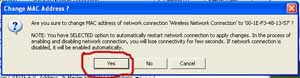
8. Tunggu beberapa saat hingga proses konfigurasinya selesai
9. Setelah itu silahkan sobat buka browser internet apa saja yang ada pada komputer sobat, seperti Mozilla Firefox, Chrome atau semacamnya dan lihat hasilnya.
OK, Semoga bermanfaat dan selamat mencoba ... ^_^ Bye


